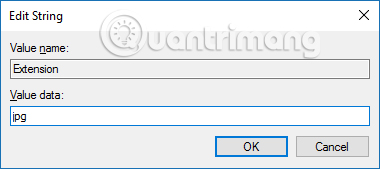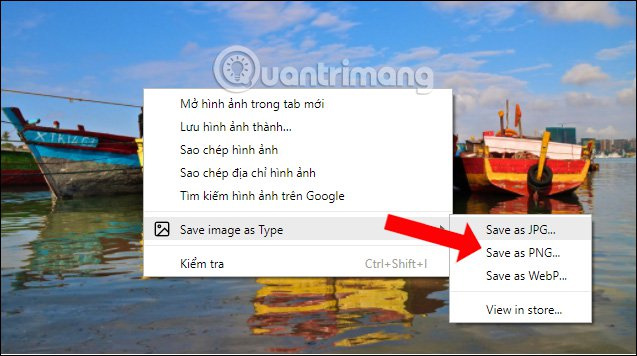Alguns sites agora adicionaram o formato de imagem JFIF para download dos usuários. Mas se você enviar essas imagens para o site, nem todas as fotos serão enviadas com êxito, porque o site não suporta o formato JFIF.
No Chrome 68, alguns usuários encontraram um erro ao salvar o formato JPEG no formato JFIF , dificultando o uso de imagens para outros fins. O artigo a seguir mostrará como corrigir erros ao salvar o formato JPEG no JFIF no Chrome ou em outros navegadores.
Como corrigir erros ao salvar imagens JPEG em arquivos JFIF
Método 1: Editar através do Editor do Registro
Passo 1:
Os usuários pressionam a combinação de teclas Windows + R para abrir a caixa de diálogo Executar, digite a palavra – chave regedit e clique em OK para acessar.
Como corrigir o erro de salvar imagens JPEG no JFIF no Chrome
jfif para jpg: muitas pessoas ao usar o Chrome 68 salvam o arquivo de imagem do formato JPEG no JFIF.
Alguns sites agora adicionaram o formato de imagem JFIF para download dos usuários. Mas se você enviar essas imagens para o site, nem todas as fotos serão enviadas com êxito, porque o site não suporta o formato JFIF. No Chrome 68, alguns usuários encontraram um erro ao salvar o formato JPEG no formato JFIF , dificultando o uso de imagens para outros fins. O artigo a seguir mostrará como corrigir erros ao salvar o formato JPEG no JFIF no Chrome ou em outros navegadores.
- Como converter imagens HEIC em JPG / PNG
- Como converter imagens de JPG, PNG para ICO e vice-versa
- Qual é a diferença entre os formatos de imagem JPG, JPEG, GIF, PNG e SVG?
Como corrigir erros ao salvar imagens JPEG em arquivos JFIF
Método 1: Editar através do Editor do Registro
Passo 1:
Os usuários pressionam a combinação de teclas Windows + R para abrir a caixa de diálogo Executar, digite a palavra – chave regedit e clique em OK para acessar.
Passo 2:
Na próxima interface do Editor do Registro, os usuários acessam o caminho do diretório HKEY_CLASSES_ROOTMIMEDatabaseContent Typeimage / jpeg .
Etapa 3:
Clique na pasta image / jpeg e veja a interface à direita para ver os valores. Clique duas vezes em Extensão ou clique com o botão direito do mouse em Extensão e clique em Modificar .
Na caixa Editar sequência, devido a um erro, salve a imagem no navegador no formato JFIF , para exibir o jfif. Os usuários precisam inserir jpg na seção Dados do valor para converter a imagem salva no formato jpg. Clique em OK para salvar.
Como corrigir esse erro, você pode aplicar em muitos outros navegadores se a imagem salva for convertida automaticamente para o formato JFIF.
Método 2: Ajustar o formato da imagem ao salvar
Essa forma de edição é simples; adicione a extensão jpg ao salvar imagens no navegador, mas apenas edite temporariamente. Ao salvar a imagem, o usuário adiciona a extensão do formato da imagem após o nome do arquivo na janela de salvamento.
Método 3: Utilitário optar por salvar o formato da imagem
Existem vários utilitários no navegador Chrome que podem ajudá-lo a escolher o formato da imagem durante o processo de salvamento. Você pode optar por salvar a imagem como JPG, PNG ou WebP, se suportado. Dois formatos de imagem PNG e JPG sempre serão suportados, porque esses formatos são mais comuns.
Faça o download do utilitário Salvar imagem como tipo no link abaixo.
- Faça o download do utilitário Salvar imagem como tipo Chrome: https://chrome.google.com/webstore/detail/save-image-as-type/gabfmnliflodkdafenbcpjdlppllnemd?hl=pt-BR
Depois de instalar o utilitário no Chrome, clique na imagem que você selecionou para salvar a imagem como JPG, PNG, WebP, dependendo da necessidade de uso. Como usar os detalhes do utilitário, consulte o artigo Como converter uma imagem WebP em PNG, JPG no Chrome, Coc Coc.
Como corrigir o erro de salvar imagens JPEG no JFIF no Chrome
jfif para jpg: muitas pessoas ao usar o Chrome 68 salvam o arquivo de imagem do formato JPEG no JFIF.
Alguns sites agora adicionaram o formato de imagem JFIF para download dos usuários. Mas se você enviar essas imagens para o site, nem todas as fotos serão enviadas com êxito, porque o site não suporta o formato JFIF. No Chrome 68, alguns usuários encontraram um erro ao salvar o formato JPEG no formato JFIF , dificultando o uso de imagens para outros fins. O artigo a seguir mostrará como corrigir erros ao salvar o formato JPEG no JFIF no Chrome ou em outros navegadores.
- Como converter imagens HEIC em JPG / PNG
- Como converter imagens de JPG, PNG para ICO e vice-versa
- Qual é a diferença entre os formatos de imagem JPG, JPEG, GIF, PNG e SVG?
Como corrigir erros ao salvar imagens JPEG em arquivos JFIF
Método 1: Editar através do Editor do Registro
Passo 1:
Os usuários pressionam a combinação de teclas Windows + R para abrir a caixa de diálogo Executar, digite a palavra – chave regedit e clique em OK para acessar.
Passo 2:
Na próxima interface do Editor do Registro, os usuários acessam o caminho do diretório HKEY_CLASSES_ROOTMIMEDatabaseContent Typeimage / jpeg .
Etapa 3:
Clique na pasta image / jpeg e veja a interface à direita para ver os valores. Clique duas vezes em Extensão ou clique com o botão direito do mouse em Extensão e clique em Modificar .
Na caixa Editar sequência, devido a um erro, salve a imagem no navegador no formato JFIF , para exibir o jfif. Os usuários precisam inserir jpg na seção Dados do valor para converter a imagem salva no formato jpg. Clique em OK para salvar.
Como corrigir esse erro, você pode aplicar em muitos outros navegadores se a imagem salva for convertida automaticamente para o formato JFIF.
Método 2: Ajustar o formato da imagem ao salvar
Essa forma de edição é simples; adicione a extensão jpg ao salvar imagens no navegador, mas apenas edite temporariamente. Ao salvar a imagem, o usuário adiciona a extensão do formato da imagem após o nome do arquivo na janela de salvamento.
Método 3: Utilitário optar por salvar o formato da imagem
Existem vários utilitários no navegador Chrome que podem ajudá-lo a escolher o formato da imagem durante o processo de salvamento. Você pode optar por salvar a imagem como JPG, PNG ou WebP, se suportado. Dois formatos de imagem PNG e JPG sempre serão suportados, porque esses formatos são mais comuns.
Faça o download do utilitário Salvar imagem como tipo no link abaixo.
- Faça o download do utilitário Salvar imagem como tipo Chrome: https://chrome.google.com/webstore/detail/save-image-as-type/gabfmnliflodkdafenbcpjdlppllnemd?hl=pt-BR
Depois de instalar o utilitário no Chrome, clique na imagem que você selecionou para salvar a imagem como JPG, PNG, WebP, dependendo da necessidade de uso. Como usar os detalhes do utilitário, consulte o artigo Como converter uma imagem WebP em PNG, JPG no Chrome, Coc Coc.
Embora JFIF não seja um formato de imagem raro, atualmente não há muitos sites que suportem o upload do formato JFIF para a página inicial. Se você receber um erro ao carregar imagens de JPG / JPEG para JFIF no Chrome ou em muitos outros navegadores, poderá usar essas correções.